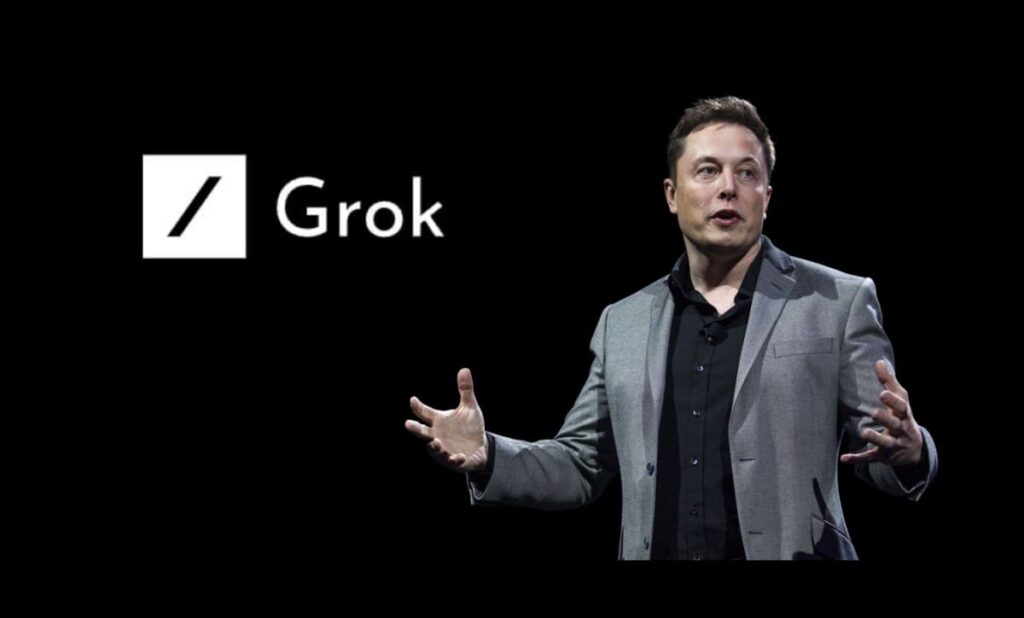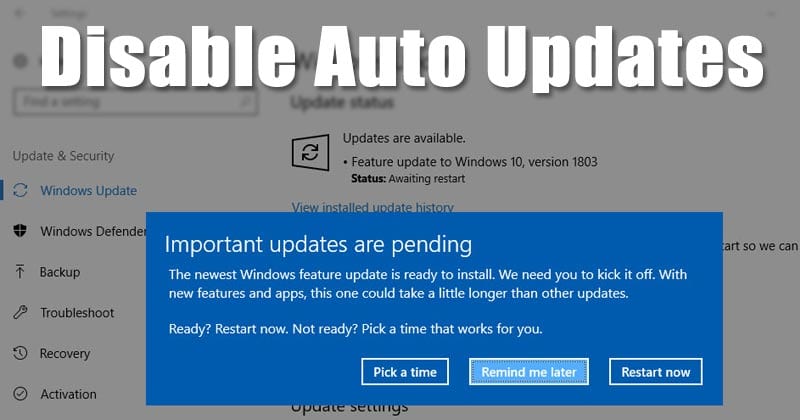Megérkezett a macOS 15 Sequoia, és rengeteg hasznos funkciót kínál, beleértve az Apple Intelligence-t is, amelyek szeptemberben megjelennek a Mac gépeken. Ha azonban nem áll készen arra, hogy addig várjon, letöltheti a macOS Sequoia 15 fejlesztői béta 8 verzióját Mac számítógépére.

Ne feledje, a fejlesztői béták tesztelési célokat szolgálnak, és nem biztos, hogy bölcs dolog telepíteni őket a fő gépre. Ha azonban nem bánja, ha a teljesítményproblémákkal foglalkozik, olvassa tovább, hogy megtudja, hogyan telepítheti a macOS Sequoia 15 fejlesztői béta 8-as verzióját Mac számítógépére, és bepillantást nyerhet az összes funkciójába.
Hogyan regisztrálhat a macOS Sequoia 15 fejlesztői béta 8-ra
A macOS Sonomától kezdve az Apple megváltoztatta a béta frissítések beszerzésének módját a felhasználók számára. Ahelyett, hogy a macOS Beta Access Utility-re hagyatkozna, a felhasználók közvetlenül telepíthetik a béta frissítéseket a Rendszerbeállításokból, miután regisztráltak a bétaverzióra.
Így regisztrálhat a macOS Sequoia béta frissítéseire:
- Menj ide developer.apple.com bármelyik webböngészőben, és kattintson a Fiók lehetőségre.
- Adja meg a béta frissítésekhez használni kívánt Apple ID-t, és nyomja meg a return gombot.
- Ha megjelenik egy Apple Developer Beta programszerződés, kattintson a gombra az Egyetért.
A regisztráció után automatikusan megjelenik egy új béta frissítések szakasz a Rendszerbeállítások Szoftverfrissítés oldalán. Mielőtt azonban továbblépne, javasoljuk, hogy készítsen biztonsági másolatot Mac számítógépéről. Ez biztosítja, hogy visszatérjen a macOS Sonoma rendszerhez, ha bármi baj történik.
A macOS Sequoia 15 fejlesztői béta 8 telepítése Mac rendszeren
Miután feliratkozott a béta frissítésekre, a macOS Sequoia 15 fejlesztői béta 8 telepítése meglehetősen egyszerű. Néhány dologtól eltekintve a bétafrissítések telepítési folyamata szinte hasonló bármely más szoftverfrissítés telepítéséhez a Mac gépen.
Itt vannak a pontos lépések, amelyeket követnie kell:
- Kattintson az Apple logóra a menüsorban, és válassza a Rendszerbeállítások lehetőséget.
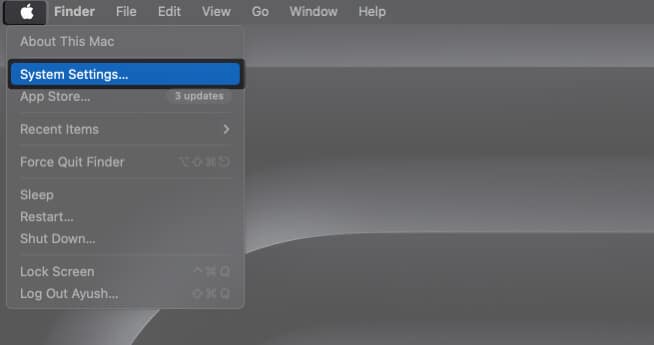
- Lépjen az Általános elemre az oldalsávon, és válassza a Szoftverfrissítés lehetőséget.

- Kattintson a Béta frissítések szakasz mellett található i gombra.
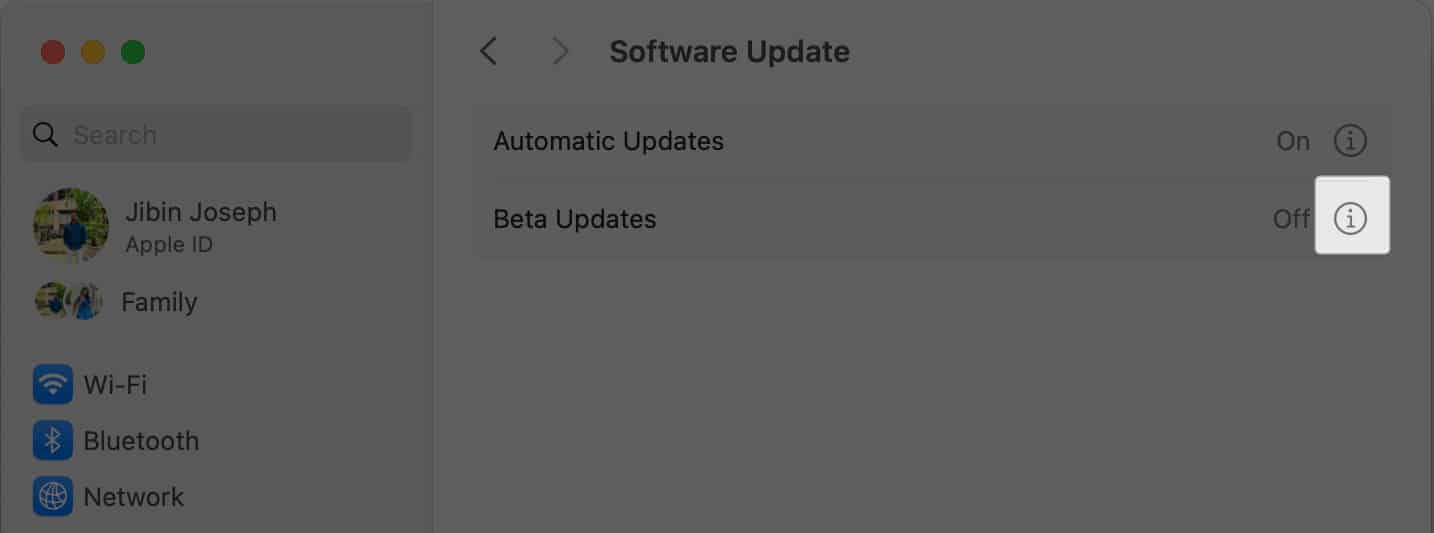
- Győződjön meg arról, hogy a bétaverziókhoz használni kívánt Apple ID-vel jelentkezett be.
- Ha nem, kattintson a Bejelentkezés Apple ID-vel lehetőségre, és adja meg hitelesítő adatait.
- Ezután kattintson a Bétafrissítések mellett található legördülő menüre.
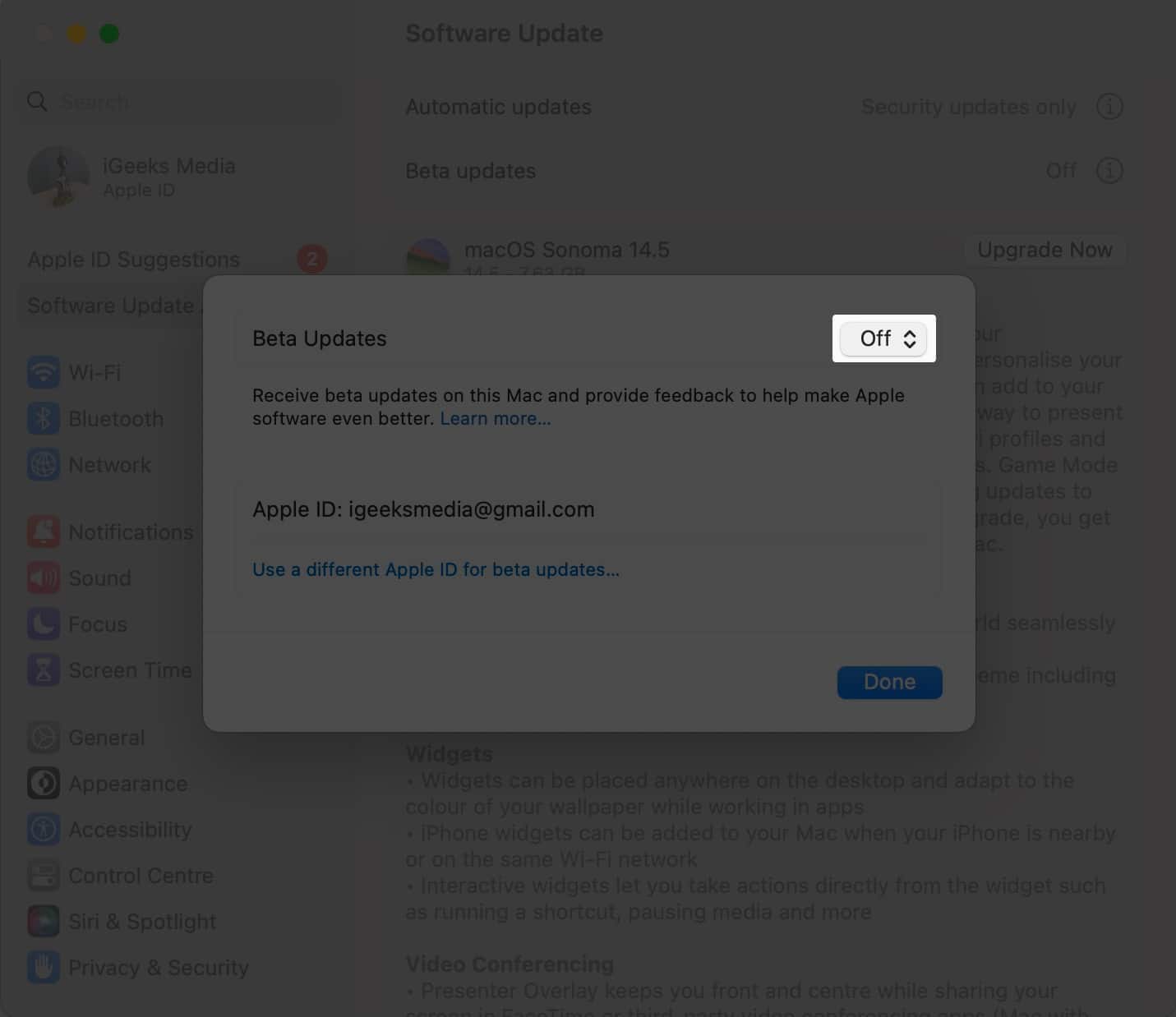
- A béta frissítések kiválasztásához válassza a macOS Sequoia Developer Beta verziót.
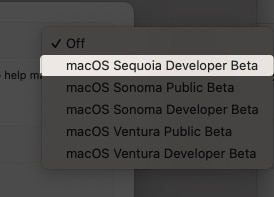
- Kattintson a Kész gombra, és várja meg, amíg a Mac megkeresi a legújabb béta frissítést.
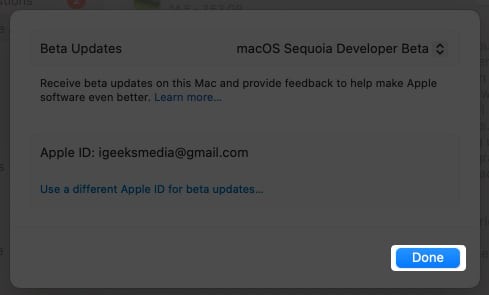
- Kattintson a Frissítés most lehetőségre a macOS Sequoia 15 Beta 8 letöltésének megkezdéséhez.
- Kattintson az Elfogadom gombra, és adja meg rendszergazdai jelszavát a telepítés megkezdéséhez.
Amint ezt megteszi, a Mac újraindul, és megjelenik egy Apple logó és egy folyamatjelző sáv a képernyőn. A macOS Sequoia 15 Developer Beta 8 telepítése után a Mac újraindul, és egy Hello indítóképernyő fogadja Önt.
Tesztelje a macOS Sequoiát még ma!
Ezzel az útmutatóval gyorsan regisztrálhat az Apple bétaprogramjára, és letöltheti a macOS Sequoia fejlesztői béta 8-as verzióját Mac számítógépére, hogy mindenki más előtt tesztelje az iPhone képernyőtükrözési funkcióját és egyéb funkcióit. A munkádnak azonban még nincs vége.
Ha hibákat észlel a macOS 15 rendszerben, ossza meg megállapításait az Apple-lel a Feedback Assistant alkalmazás segítségével. Az Ön meglátásai segíthetnek az Apple-nek stabilabbá tenni a macOS Sequoiát, mielőtt szeptemberben a felhasználók számára elérhetővé válik.
Olvassa el még:
- A watchOS 11 fejlesztői béta telepítése
- Az iOS 18 fejlesztői béta telepítése
- Töltse le a hivatalos macOS Sequoia háttérképeket